15 Möglichkeiten, mit diesen bewährten Methoden die Akkulaufzeit auf Android zu verlängern
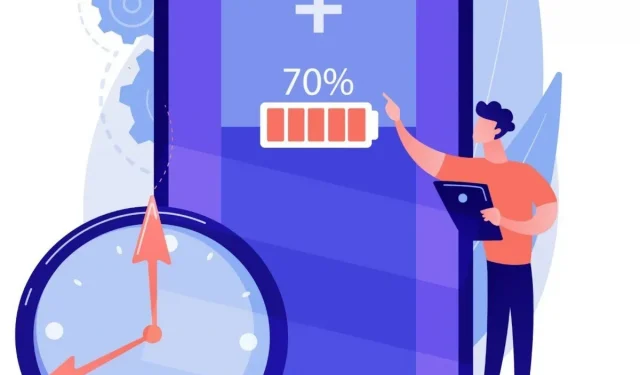
Die meisten von uns nutzen ihre Smartphones täglich für alles, von der Unterhaltung bis zur Kommunikation. Aus diesem Grund überprüfen wir selten, wie viel Zeit wir mit unseren Telefonen verbringen und wie sich dies auf deren Akkus auswirkt.
Mit der Zunahme des Social-Media-Engagements und der Komplexität des Telefonbetriebs hat die Akkulaufzeit nicht mithalten können. Dies bedeutet, dass von Zeit zu Zeit Geräte angeschlossen werden müssen. Das Telefon schaltet sich gerade aus und Sie rennen los, um das Ladekabel anzuschließen.
Wie können all diese Probleme gelöst werden? Mit diesen bewährten Methoden können Sie die Akkulaufzeit Ihres Android-Geräts verlängern.
Android-Lösungen zum Energiesparen
- Verwenden Sie Bluetooth, WLAN oder Geolokalisierung nicht, wenn Sie diese nicht benötigen.
- Deaktivieren Sie die Hintergrundsynchronisierung
- Beschränken Sie die Nutzung leistungsstarker Apps
- Aktivieren Sie die adaptive Beleuchtung
- Bildschirm-Timeout ändern
- Schalten Sie den Vibrationsmodus aus
- Aktivieren Sie den Batteriesparmodus
- Bereinigen Sie Ihren Startbildschirm und entfernen Sie alle Live-Hintergründe
- Begrenzen Sie die Anzahl der Apps, die im Hintergrund ausgeführt werden
- Bildschirmpixel manuell deaktivieren
- Deaktivieren Sie den Hintergrunddatenzugriff
- Verwenden Sie stattdessen leichte oder progressive Web-Apps.
- Verwenden Sie den Flugzeugmodus
- Deaktivieren Sie Google Assistant
- Samsung-Telefone: Deaktivieren Sie die Suche nach Geräten in der Nähe
1. Verwenden Sie Bluetooth, WLAN oder Standort nicht, wenn Sie diese nicht benötigen
Bluetooth, WLAN und Ortungsdienste gehören zu den größten Belastungen für den Akku eines Telefons. Schalten Sie sie daher aus, wenn Sie sie nicht verwenden. Dies gilt insbesondere für WLAN, das nach verfügbaren Netzwerken sucht, auch wenn die Funktion in den Einstellungen deaktiviert ist. Gehen Sie dazu folgendermaßen vor:
- Wischen Sie vom oberen Bildschirmrand und tippen Sie dann auf das Symbol „Einstellungen“.
- Wählen Sie „Drahtlos & Netzwerke“ aus dem Dropdown-Menü.
- Scrollen Sie nach unten, bis Sie „Wi-Fi“ oder „Bluetooth“ finden, und tippen Sie darauf, um auf das Einstellungsmenü für dieses Gerät zuzugreifen.
- Stellen Sie den Schalter auf WLAN oder Bluetooth, um es auszuschalten.
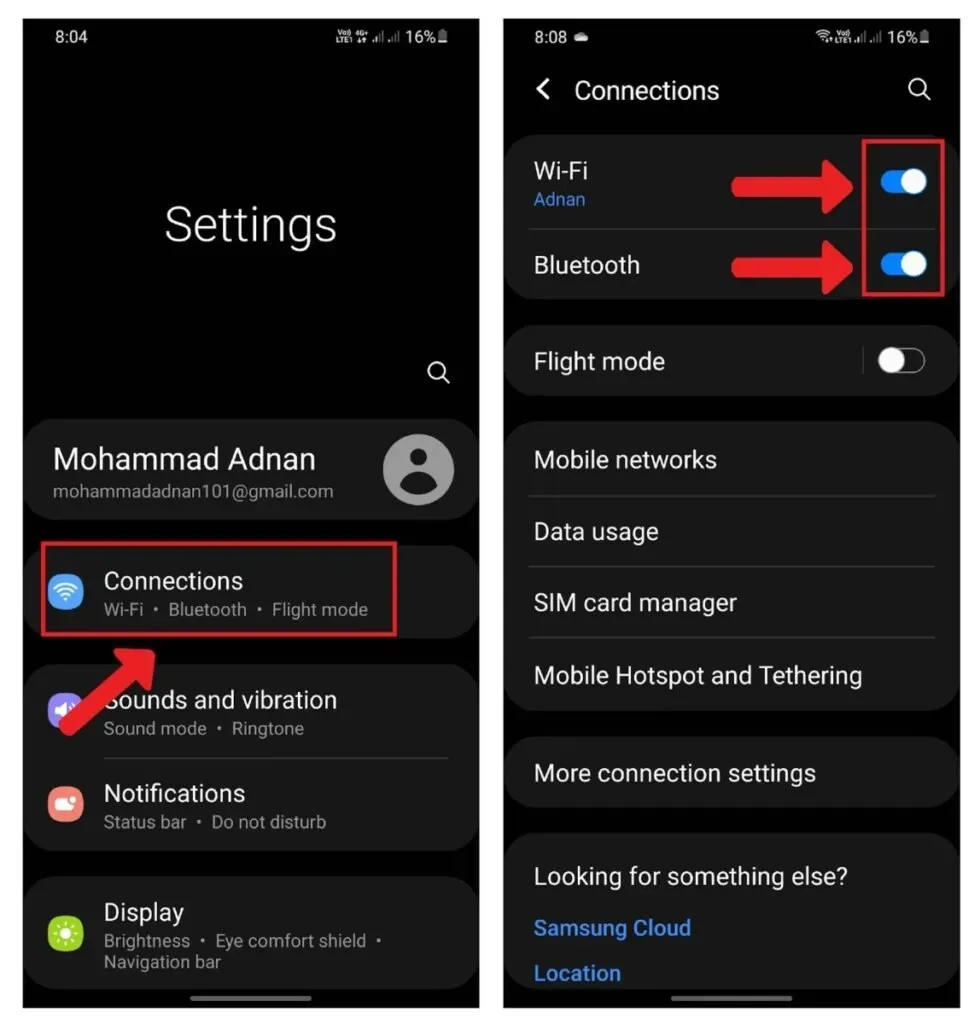
2. Deaktivieren Sie die Hintergrundsynchronisierung
Sie können die Hintergrundaktivität von Apps auf Android einschränken, um den Akku zu schonen. Einige Apps synchronisieren Daten und übermitteln Benachrichtigungen im Hintergrund, aber sie können Ihren Akku entladen, auch wenn Sie sie nicht verwenden. Diese Funktion kann verhindern, dass Apps synchronisiert werden, wenn sie nicht verwendet werden. Um die Hintergrundsynchronisierung zu deaktivieren.
- Öffnen Sie „Einstellungen“ auf dem Startbildschirm.
- Scrollen Sie nach unten zu „Konten & Synchronisierung“ und wählen Sie „Spezieller Zugriff“.
- Deaktivieren Sie die Hintergrundsynchronisierung
Keine Panik, wenn Sie eine App haben, die im Hintergrund ausgeführt werden muss; es gibt alternative Möglichkeiten.
3. Beschränken Sie die Nutzung leistungsstarker Apps
Wenn Sie die Nutzung solcher Anwendungen einschränken möchten, die viel Strom verbrauchen, wenn sie im Hintergrund ausgeführt werden oder wenn Sie oder jemand anderes sie nicht aktiv nutzt,
- Wischen Sie vom oberen Bildschirmrand nach unten, um die Einstellungen zu öffnen. Gehen Sie zum Abschnitt Batterie- und Gerätepflege.
- Klicken Sie auf „Akku“ und gehen Sie dann zu „Einschränkungen der Hintergrundnutzung“.
- Aktivieren Sie „Nicht verwendete Apps in den Ruhezustand versetzen“.
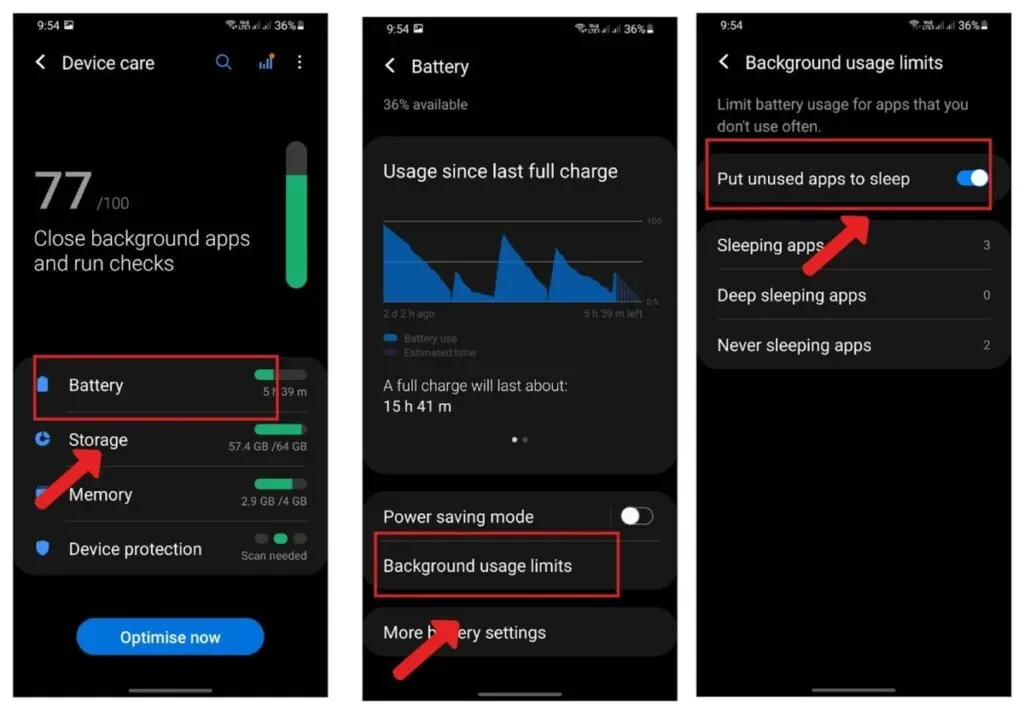
4. Aktivieren Sie die adaptive Beleuchtung
Wenn Sie mit der adaptiven Helligkeit nicht vertraut sind: Dabei handelt es sich um eine Funktion, die die Helligkeit des Displays Ihres Geräts an die Lichtmenge in einem Bereich anpasst.
Dies reduziert die Belastung der Augen und stellt sicher, dass Sie den Bildschirm auch bei klarem Wetter oder nachts sehen können. Die gute Nachricht ist, dass es den Akku schont, da die Helligkeit nicht ständig erhöht werden muss, um bei unterschiedlichen Lichtverhältnissen die Sicht aufrechtzuerhalten.

Gehen Sie folgendermaßen vor, um die adaptive Helligkeit Ihres Telefons zu deaktivieren:
- Wischen Sie von der Oberseite Ihres Telefons nach unten und tippen Sie auf Helligkeit.
- Aktivieren Sie „Adaptive Helligkeit“.
5. Bildschirm-Timeout ändern
Nachdem Sie den Netzschalter gedrückt oder den Deckel geschlossen haben, bestimmt das Bildschirm-Timeout, wie lange Ihr Telefon dunkel bleibt. Wenn Sie Ihr Smartphone beim Aufladen über Nacht oder beim Abspielen von Musik über die kabelgebundene Kopfhörerbuchse wach halten möchten, können Sie dies auf einen Wert zwischen einer Sekunde (wahrscheinlich nicht ausreichend) und 30 Minuten einstellen.
6. Schalten Sie den Vibrationsmodus aus
Durch Ausschalten des Vibrationsmodus auf Ihrem Smartphone können Sie den Akku Ihres Android-Telefons erheblich schonen. Es ist eine Kleinigkeit, die wir normalerweise nicht tun, aber es lohnt sich. Wenn Sie aufgrund einer schwachen Batterie einen wichtigen Anruf verpasst haben, haben Sie jetzt die Möglichkeit, den Vibrationsmodus zu deaktivieren.
7. Aktivieren Sie den Batteriesparmodus
Wenn Sie Ihren Akku nicht durch das Ausschalten von Standortdiensten und Hintergrunddaten entladen möchten, verwenden Sie stattdessen den Energiesparmodus. Wenn das Smartphone nicht verwendet wird, werden Hintergrunddaten und Push-Benachrichtigungen eingeschränkt, wodurch die Bildschirmhelligkeit und die Prozessorgeschwindigkeit verringert werden.
Das Telefon funktioniert in diesem Modus weiterhin mit WLAN und Mobilfunkdaten, verdunkelt jedoch die Pixel und schaltet Vibrationsbenachrichtigungen aus, wenn der Akku fast leer ist.
Befolgen Sie diese Schritte, um den Batteriesparmodus zu aktivieren:
- Wählen Sie „Batterie- und Datenmanager“ > „Batteriesparmodus“ im Menü „Einstellungen“.
- Wenn Sie möchten, dass diese Funktion automatisch aktiviert wird, wenn der Akkuladestand einen bestimmten Wert erreicht, schalten Sie den Schalter neben „Energiesparmodus aktivieren“ ein.
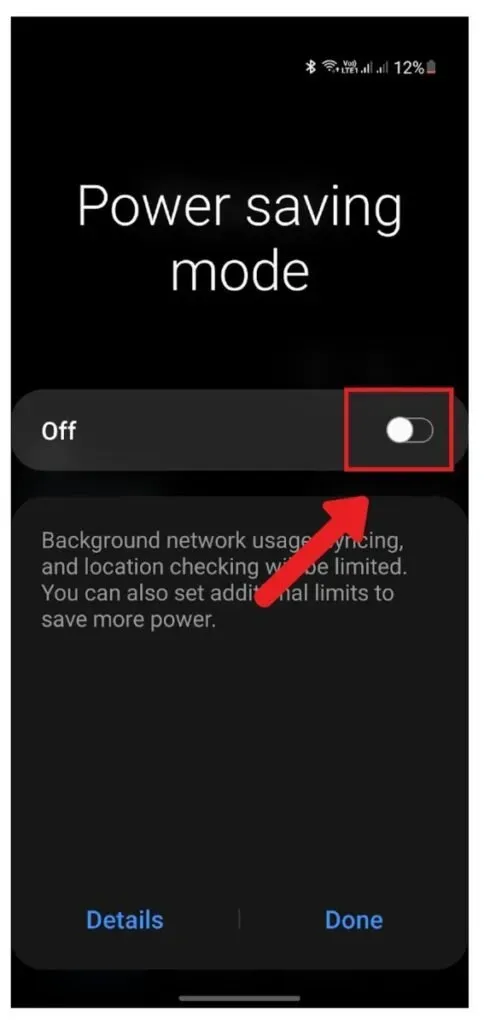
8. Bereinigen Sie Ihren Startbildschirm und entfernen Sie alle Live-Hintergründe.
Live-Hintergründe sind interessant, verbrauchen jedoch wertvolle Ressourcen, insbesondere wenn Sie viele Apps installiert haben und ständig neue starten. Probieren Sie dies aus, wenn Sie nach einer einfachen Möglichkeit suchen, die Akkulaufzeit zu verlängern, ohne auf Ihr Vergnügen zu verzichten.
- Drücken Sie lange auf den Hauptbildschirm des Geräts.
- Klicken Sie auf „Hintergrund“ und dann auf „Mein Hintergrund“.
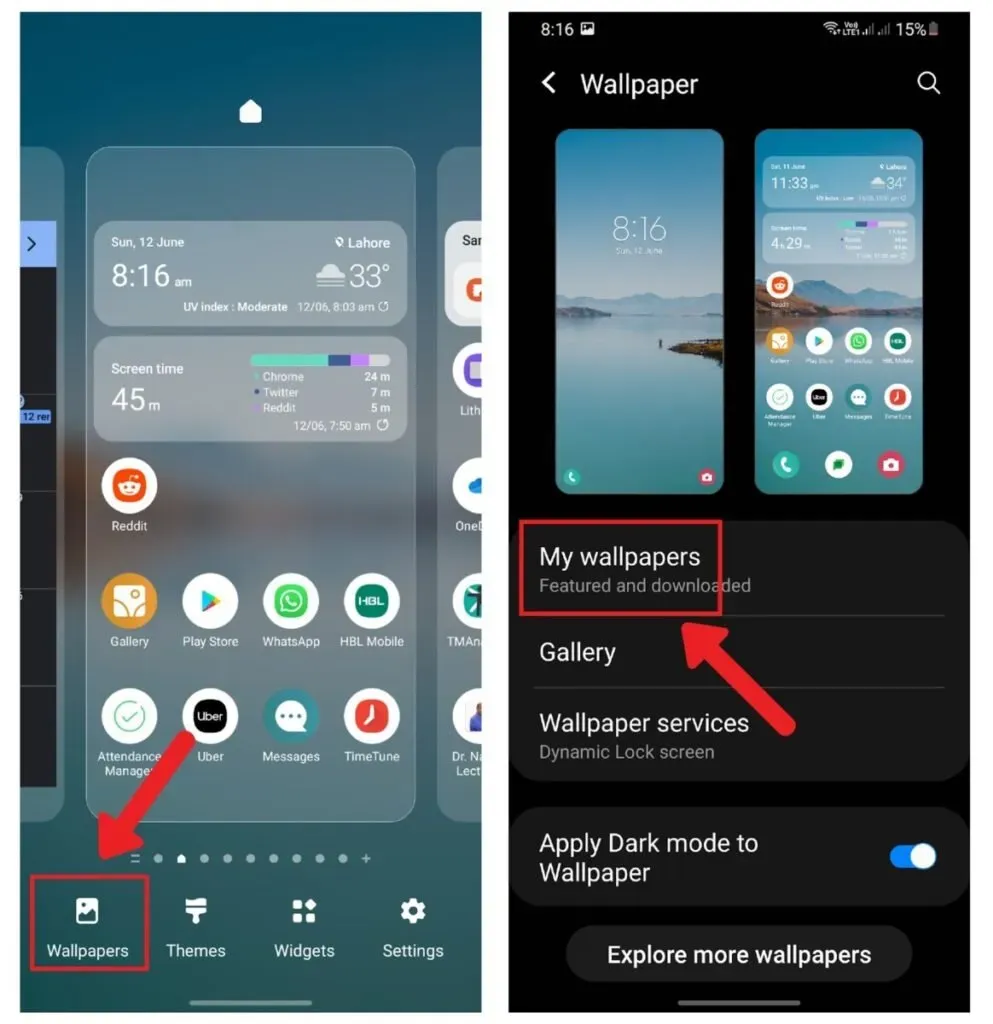
9. Begrenzen Sie die Anzahl der Apps, die im Hintergrund ausgeführt werden
Es besteht die Möglichkeit, dass es im Hintergrund ausgeführt wird, auch wenn Sie die App nicht verwenden. Dadurch kann es zu einer Erschöpfung Ihres Akkus und Ihres Datenverbrauchs kommen. Schließen Sie alle unerwünschten Anwendungen, die ohne Ihr Wissen in der Umgebung ausgeführt werden, um dies einzuschränken. Sie können auch ein Intervall für jedes Programm auswählen, das eine Echtzeitsynchronisierung erfordert (z. B. Facebook oder Twitter ).
10. Bildschirmpixel manuell deaktivieren
Verwenden Sie diese Methode nur, wenn Ihr Smartphone über ein AMOLED-Display (oder ein ähnliches AMOLED-Display) verfügt. Wenn AMOLED-Bildschirme nicht verwendet werden, ist die Hintergrundbeleuchtung jedes Pixels ausgeschaltet.
Die Pixel benötigen keinen Strom, da keine Hintergrundbeleuchtung vorhanden ist. Wenn Sie also die Akkulaufzeit verlängern möchten, indem Sie die Anzahl der im Hintergrund ausgeführten Apps begrenzen, ist diese Strategie praktisch.
Gehen Sie dazu zu Einstellungen > Akku > Akkuoptimierung > Alle Apps > Aktivieren. Bitte scrollen Sie nach unten, bis Sie eine App finden, die viel Strom verbraucht, und klicken Sie dann darauf. Um die Änderungen zu bestätigen, klicken Sie auf die Schaltfläche „Optimieren“ und dann auf die Schaltfläche „OK“.
11. Deaktivieren Sie den Hintergrunddatenzugriff
Die Datennutzung im Hintergrund ist einer der häufigsten Gründe dafür, dass der Akku Ihres Smartphones schneller leer wird, als er sollte. Dies ist kein Problem, wenn Sie einen unbegrenzten Datentarif haben.
Allerdings kann die Reduzierung des Hintergrunddatenverbrauchs Ihnen dabei helfen, jeden Monat ein paar wichtige Megabyte oder Gigabyte zu sparen, wenn Sie über einen begrenzten Datentarif verfügen. Hier erfahren Sie, wie Sie es ausschalten.
- Öffnen Sie Einstellungen und gehen Sie zu Verbindungen.
- Suchen Sie nach „Datennutzung“ und klicken Sie auf „Datensparmodus“.
- Schalten Sie „Jetzt aktivieren“ um, um es zu aktivieren
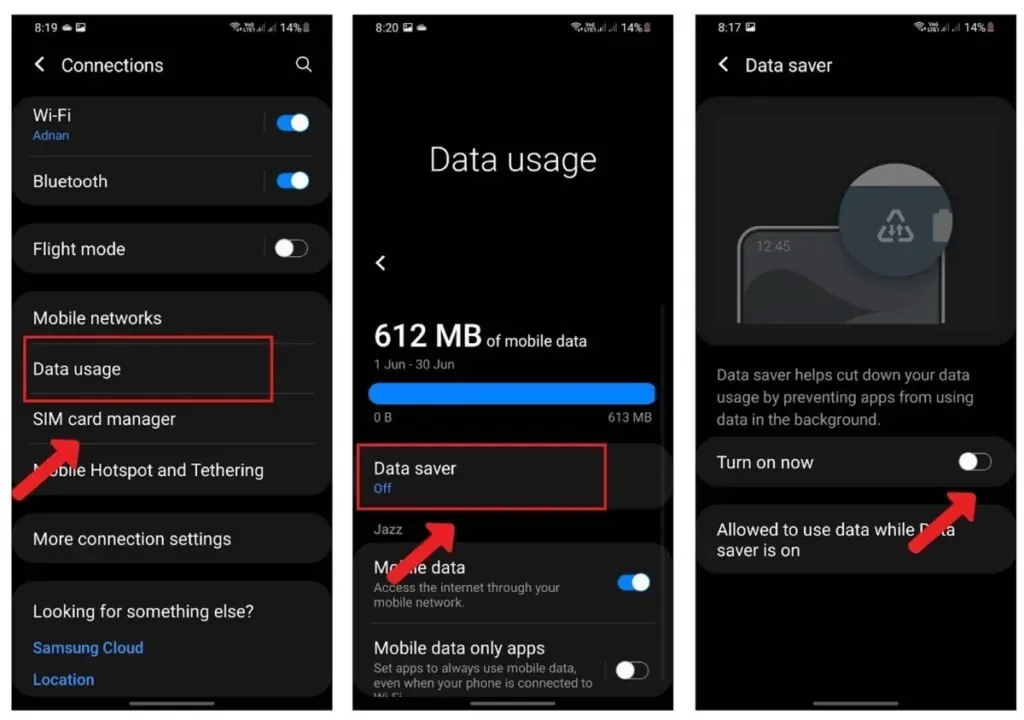
Erinnern:
Durch das Deaktivieren von Hintergrunddaten wird verhindert, dass Apps sich im Hintergrund aktualisieren. Möglicherweise müssen Sie sie von Zeit zu Zeit manuell aktualisieren.
12. Verwenden Sie stattdessen Lightweight oder Progressive Web Apps:
Viele Websites bieten eine „Offline“-Version ihrer Inhalte an, die ohne Daten- oder WLAN-Zugang angezeigt werden kann. Möglicherweise haben Sie dies auf Social-Networking-Seiten wie Facebook bemerkt, wo Sie durch Klicken auf einen Artikel aufgefordert werden, ihn zum späteren Lesen zu speichern.
Dazu gehören native Apps wie Twitter und Facebook Messenger, mit denen Sie Nachrichten auch dann lesen können, wenn Ihr Gerät nicht mit dem Internet verbunden ist (obwohl sie keine Benachrichtigungen senden können, bis Sie den Flugmodus deaktivieren).
13. Verwenden Sie den Flugzeugmodus
Alle Funkgeräte Ihres Telefons werden ausgeschaltet, wenn Sie es in den Flugmodus versetzen. Ihre Daten werden nicht mehr über Hotspot, WLAN, Bluetooth oder GPS genutzt. Wenn Sie Ihr Telefon nicht verwenden, ist dies eine großartige Möglichkeit, den Akku zu schonen. Um den Flugmodus zu aktivieren,
- Wischen Sie vom oberen Bildschirmrand nach unten, um die Einstellungen zu öffnen. Klicken Sie auf Verbindungen
- Schalten Sie den Flugmodus ein.
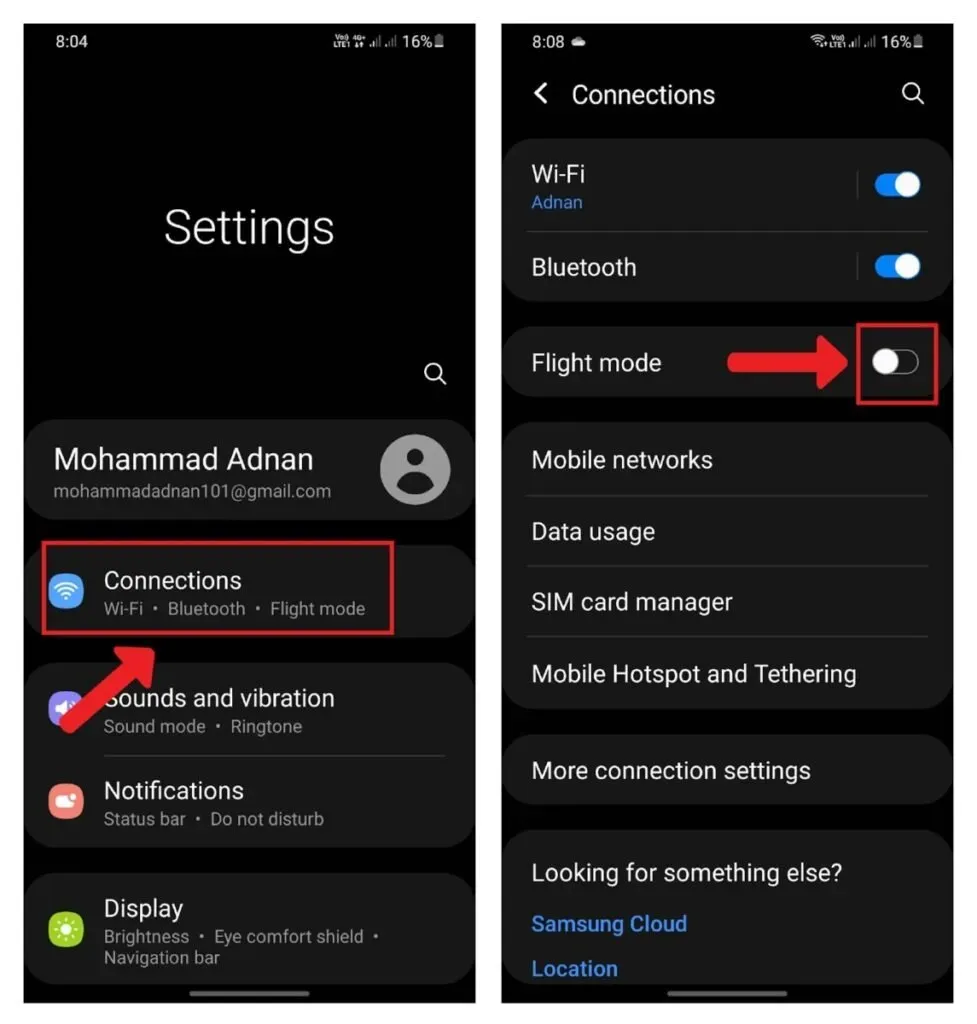
14. Deaktivieren Sie den Google Assistant
Der Google Assistant ist eine der fortschrittlichsten Funktionen auf Android-Telefonen und -Tablets, verbraucht aber auch viel Akkulaufzeit. Um Google Assistant auf einem Android-Telefon zu deaktivieren,
- Öffnen Sie die Einstellungen und suchen Sie dann nach Apps.
- Gehen Sie zu Google. Klicken Sie auf „Berechtigungen“
- Eine Liste der zulässigen Berechtigungen wird angezeigt. Klicken Sie auf jede Berechtigung und verwerfen Sie sie.
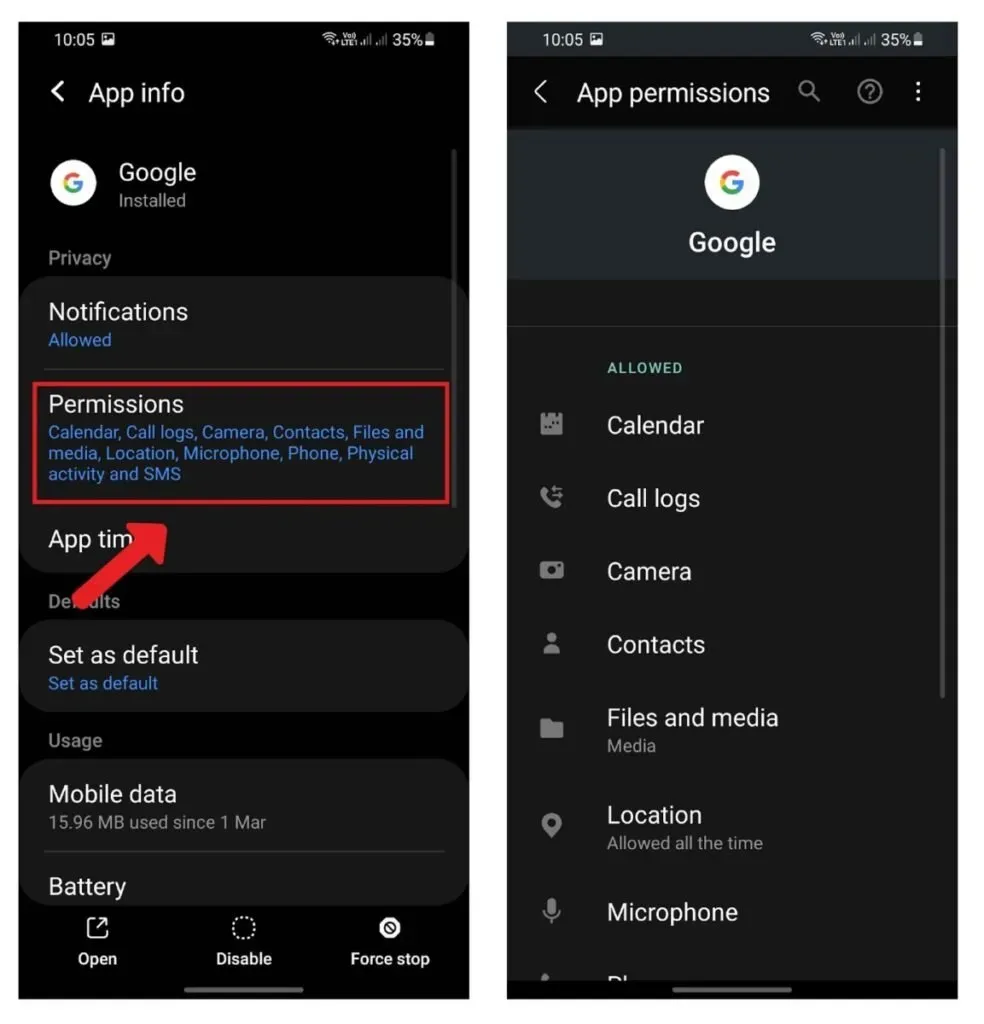
15. Samsung-Telefone: Deaktivieren Sie die Suche nach Geräten in der Nähe
Sie sollten sich dieser Funktion bewusst sein, wenn Sie ein Samsung-Telefon besitzen. Mit dieser Funktion können Sie nach anderen Samsung-Benutzern in Ihrer Nähe suchen und sich mit ihnen verbinden, um Dateien auszutauschen.
Wenn Sie diese Funktion jedoch nicht oft verwenden und den Akku schonen möchten, sollten Sie sie deaktivieren, indem Sie zu Einstellungen > Verbindungen > Nachbarschaftsfreigabe > Aus gehen.
Fertigstellung
Wir neigen dazu, zu vergessen, unsere elektronischen Geräte aufzuladen. Darüber hinaus gibt es Zeiten, in denen wir schnell etwas erledigen müssen und der Akku unseres Smartphones zur Neige geht. Es ist ziemlich ärgerlich! Was mir regelmäßig passiert.
Das Geheimnis, um den Akku Ihres Smartphones zu schonen, besteht darin, unnötige Funktionen auf Ihrem Telefon zu deaktivieren und sie nur dann zu aktivieren, wenn Sie sie benötigen. Schalten Sie Apps aus, wenn Sie sie nicht verwenden.
Erzwingen Sie das Schließen aller im Hintergrund laufenden Anwendungen. Wenn Sie sich in Innenräumen aufhalten, achten Sie auf eine angenehme Bildschirmhelligkeit. Sie werden schockiert sein, wie sehr sich diese einfachen Änderungen auf die Batterielebensdauer auswirken können.
FAQ
Welche Browser können die Akkulaufzeit meines Android-Telefons verlängern?
Der beste Browser zum Energiesparen ist Firefox Focus. Weitere effektive Browser sind Ecosia und Samsung Internet. Andererseits sind Chrome und Opera Mini die stromhungrigsten Browser.
Das Ein-/Ausschalten des Zeitplans auf Android spart Batterie?
Geplantes Ein-/Ausschalten kann Batteriestrom sparen. Ihr Telefon schaltet sich im Ruhezustand aus und zur geplanten Zeit automatisch wieder ein. Die interne Uhr hilft Ihnen, Ihr Telefon zum richtigen Zeitpunkt ein- und auszuschalten.
Spart der Dunkelmodus unter Android Version 10 Batterie?
Der Dunkelmodus ist eine der effizientesten Möglichkeiten, auf Android Strom zu sparen. Fast alle Android-Telefone bieten diesen Modus an, der aktiviert werden kann. Wischen Sie zweimal von der Oberseite des Telefons nach unten. Ein erweitertes Benachrichtigungsfeld wird geöffnet. Suchen Sie die Option „Dunkler Modus“ und tippen Sie darauf. Schalten Sie den Schalter ein.
Sollte ich die Datenverbindung ausschalten oder ist es besser, sie auszuschalten und von 4G auf 2G zu wechseln, um den Akku unter Android zu schonen?
Das Ausschalten mobiler Daten ist eine effektive Möglichkeit, Strom zu sparen. Die Umstellung der Mobilfunknetze von 4G auf 3G führt jedoch nicht zu Energieeinsparungen, da 4G die Daten wesentlich effizienter nutzt. Viele Netzbetreiber rüsten ihre Mobilfunkmasten nicht auf LTE um, was den Akku vieler Kunden belastet.



Schreibe einen Kommentar